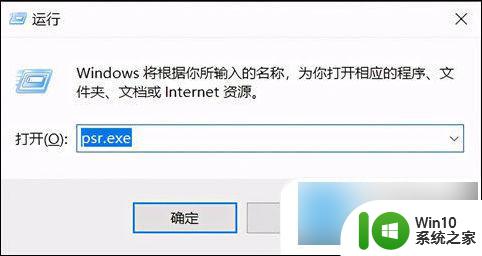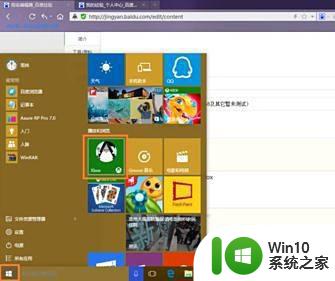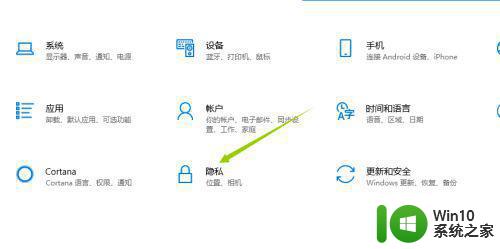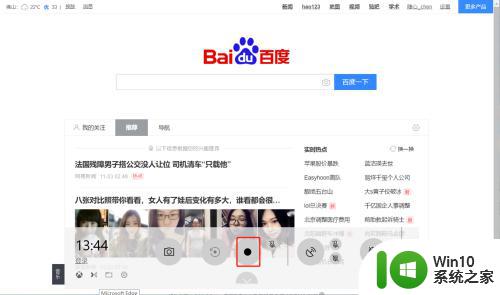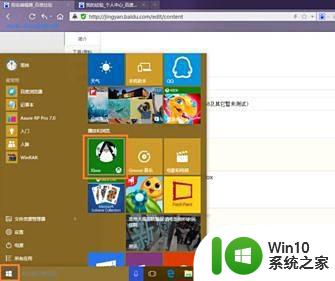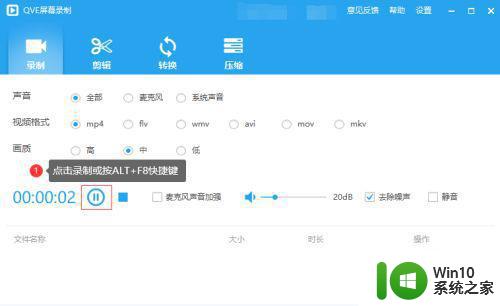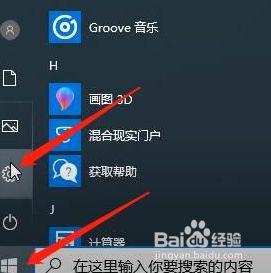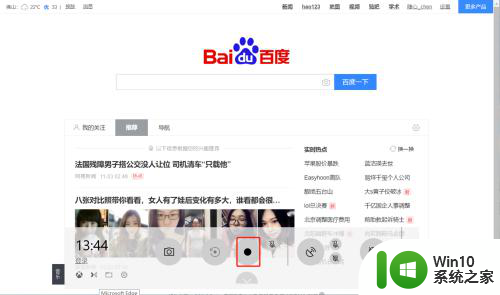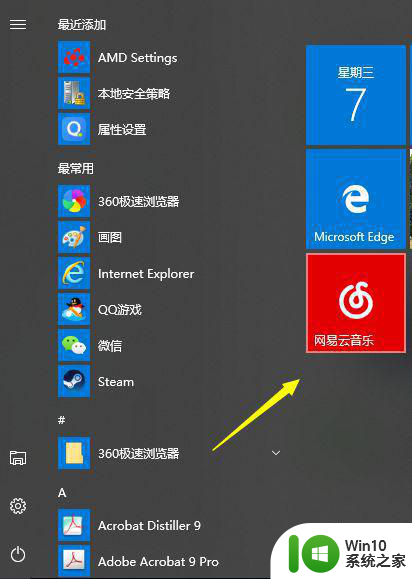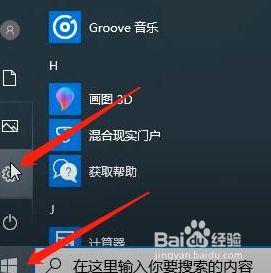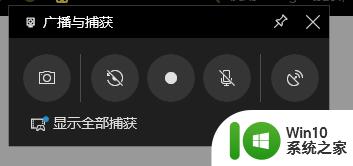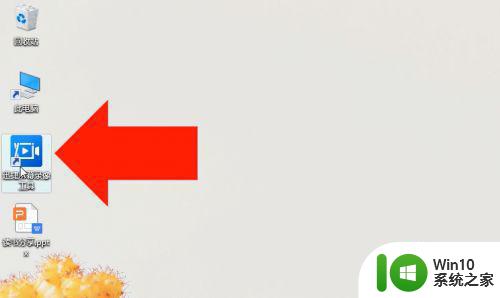win10系统自带的录屏功能如何设置 如何在win10电脑上录制屏幕视频
更新时间:2023-06-05 18:07:24作者:yang
win10系统自带的录屏功能如何设置,随着科技的快速发展,录制屏幕视频的需求也越来越多,而在Windows 10系统上,录制屏幕视频也变得十分方便。系统自带的录屏功能给用户提供了简单易用、高效便捷的录制体验。但对于不熟悉此功能的用户来说,如何进行设置和使用,可能还是个困扰。下面我们来详细了解一下Win10系统自带的录屏功能如何设置,以及如何在Win10电脑上录制屏幕视频。
详细方法如下:
1、同时按下键盘快捷键Win+i。打开设置界面,选择游戏进入。
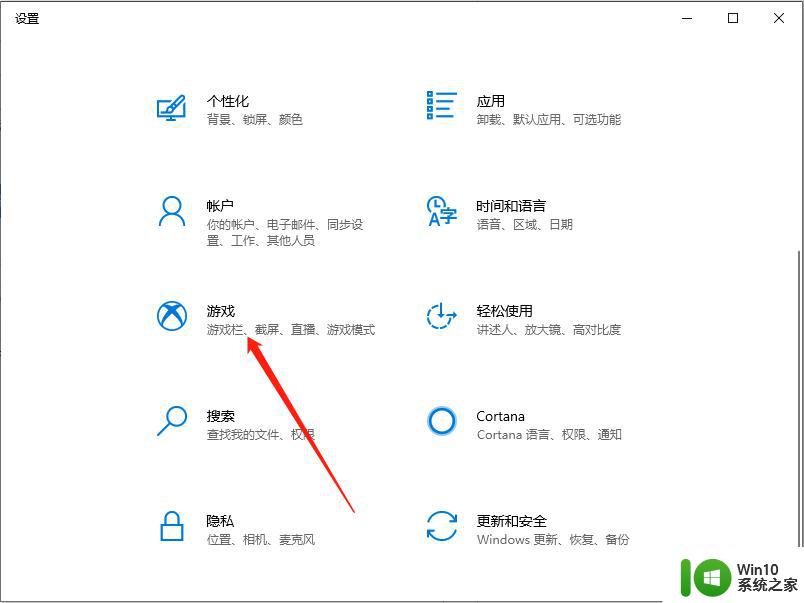
2、如图所示,在游戏栏可看到开启按钮。
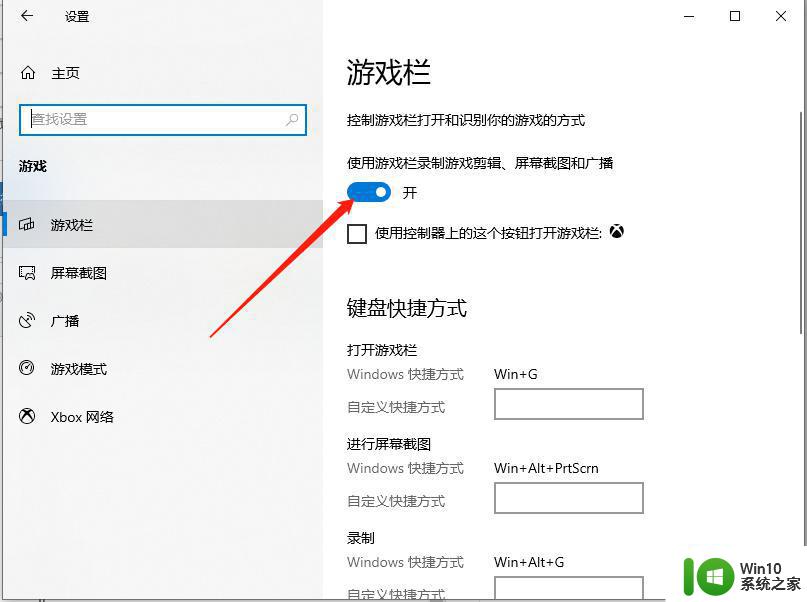
3、我们使用“win+alt+G”,就可以开启录屏。
4、然后进入此电脑,进入捕获就那就能看到我们录制的视频。
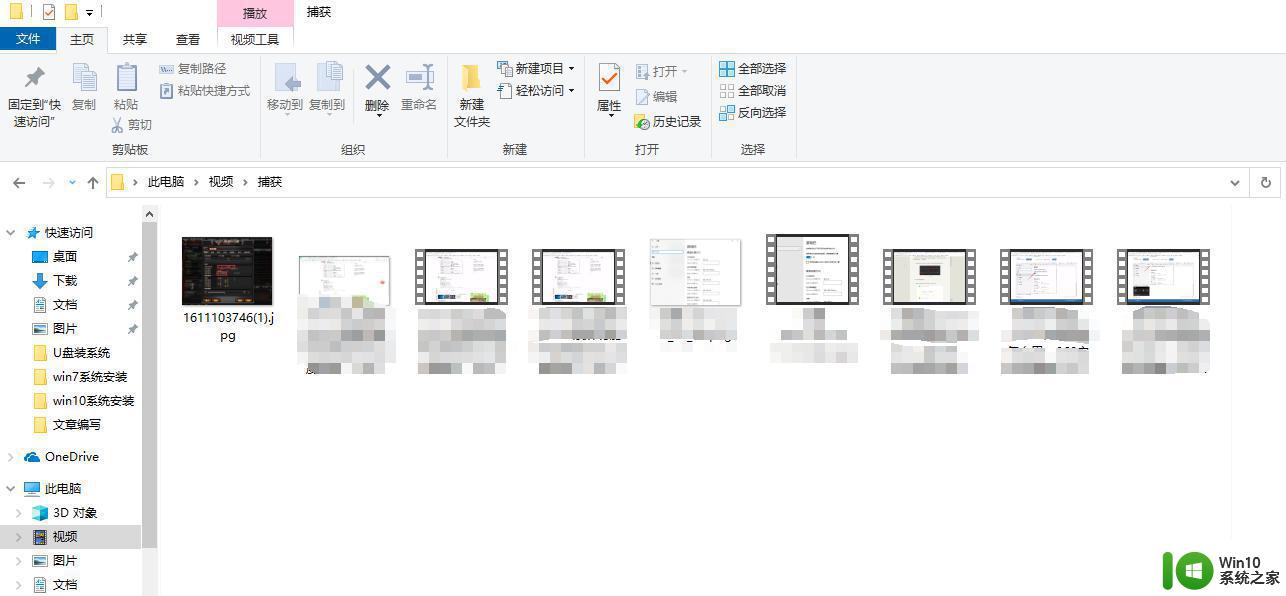
以上就是 Windows 10 系统自带的录屏功能设置方法的全部内容,如果您遇到了这种问题,不妨按照本文所提供的方法来解决,希望对您有所帮助。